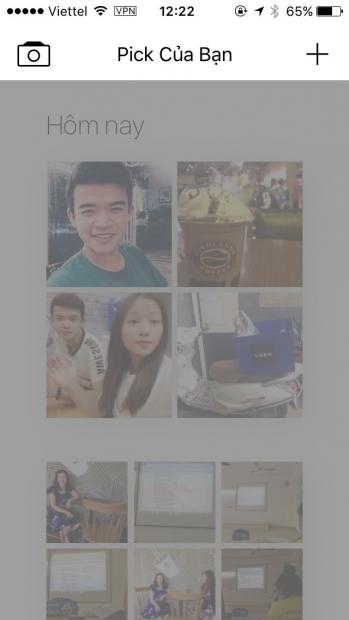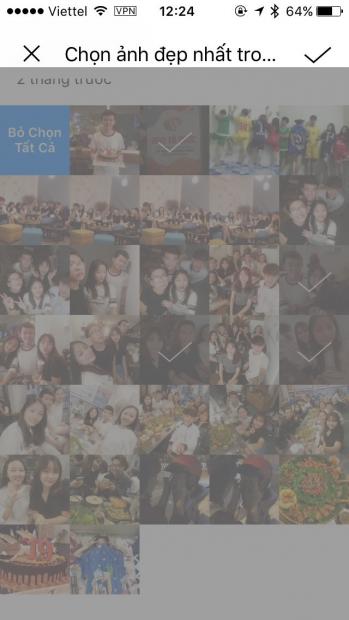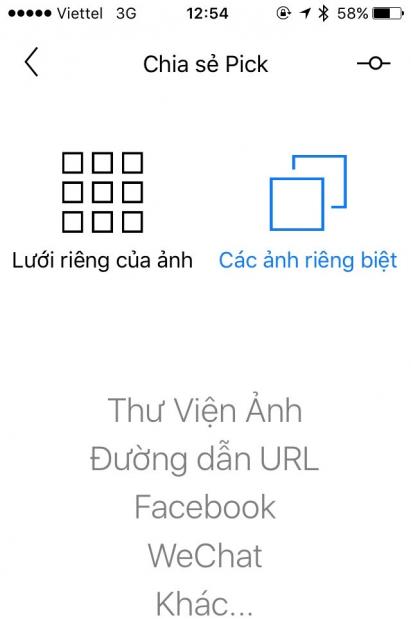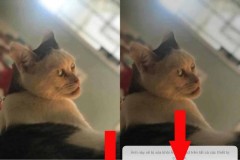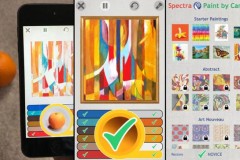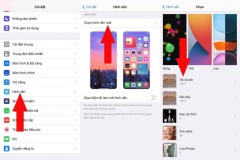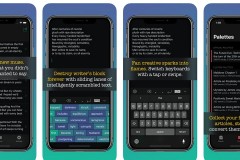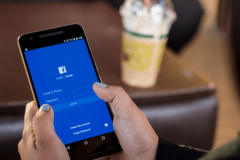Với các thuật toán thông minh, Picky hỗ trợ người dùng chỉnh sửa nhanh hình ảnh. Bạn chỉ cần chọn những bức hình cần chỉnh sửa, ứng dụng sẽ phục vụ đến tận răng cho bạn, từ việc tăng cường từng chỉ tiết ảnh, đến điều chỉnh ánh sáng, thay đổi các bộ lọc màu,...
Tải về trên iOS
Giao diện của Picky khá dễ dùng, bạn sẽ được ứng dụng cung cấp trình để tạo Pick. Pick ở đây được xem như một album ảnh, ứng dụng sẽ cho phép bạn chỉnh sửa ảnh trên Pick. Ngoài khả năng tự tạo Pick, ứng dụng còn tạo ra các gợi ý Pick có sẵn để tiết kiệm thời gian cho người dùng.
Nhấp vào dấu + ở góc trên bên phải để tạo một pick riêng cho mình.
Tại đây, ứng dụng sẽ liệt kê toàn bộ ảnh của bạn theo từng mốc thời gian cụ thể. Bạn có thể chọn toàn bộ ảnh hoặc chỉ chọn những tấm ảnh mà mình muốn chỉnh sửa. Nhấp vào dấu Tick phía trên góc phải để đồng ý tạo Pick.
Nhấp vào Pick vừa tạo, bạn sẽ được cung cấp một trình hỗ trợ thay đổi màu bộ lọc cho các tấm hình. Ở đây, ứng dụng hỗ trợ cho người dùng khá nhiều bộ lọc hay như B&W, Tokyo, Kỹ thuật số,... Bạn cũng có thể sử dụng thanh gạt bên dưới để chỉnh sửa chất lượng của bộ lọc.
Ngoài ra, nếu muốn thay đổi bộ lọc cho từng tấm ảnh, bạn hãy nhấp đúp vào tên bộ lọc, sau đó chỉ cần chọn các ảnh để áp dụng bộ lọc và nhấn lưu.
Người dùng sẽ có 2 tùy chọn lưu ảnh ở Picky, hoặc bạn sẽ tạo một Album thông qua Lưới riêng của ảnh, hoặc Lưu Các ảnh riêng biệt.
Picky mang đến sự tiện lợi cho người dùng trong quá trình chỉnh sửa ảnh, nhờ vào các thuật toán thông minh của ứng dụng. Vậy tại sao bạn không thử tải ứng dụng này và về trải nghiệm để tiết kiệm kha khá thời gian.
- Tải miễn phí mọi video từ các mạng xã hội trong một nốt nhạc
- 5 tính năng cần phải vô hiệu hóa trên iOS 10
Biên tập bởi TRẦN QUANG HỘI